内容提要:本文为大家分享了Excel身份证提取出生年月最快的方法,使用分列来完成身份证号提取出生日期,不需要函数来提取。
对于我们HR小伙伴来说,经常需要从员工身份证号之中提取出生日期。说到Excel身份证提取出生年月,你是否第一直觉就是想到用MID函数等等来提取哦。
比如下面这样的:
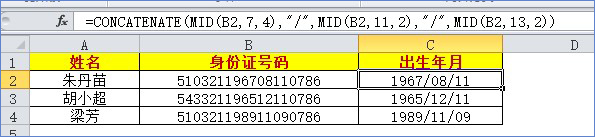
如果身份证号码全部信息已经录入完毕,后续不需要增加数据,可以使用分列功能来完成,将会更加简便。
我们在使用分列功能进行出生日期提取之前,先来看看身份证号码的组成:二代身份证都是18位,前面6位是地区代码,中间8位是出生年月日,后面三位是编码,最后一位是识别码。
基于这样有规律的二代身份证号码,我们只需要提取中间8位出来即可。
下面一起来看看具体的分列操作提取出生日期。
第一步,选择B2:B4单元格区域,执行“数据——分列”,文件类型选择“固定宽度”,点击“下一步”。
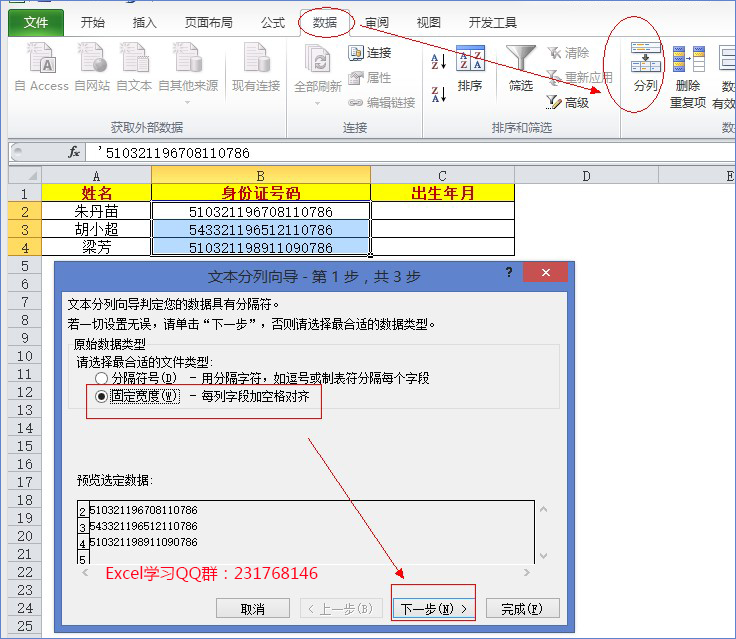
第二步,在“数据预览”下面,在出生日期前后单击鼠标建立两条分列线,截图如下。提示:双击分列线,删除。移动分列线,可以改变分列的位置。
然后,点击“下一步”。
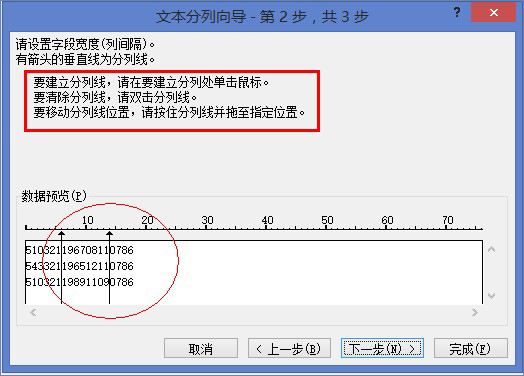
第三步,单击第一列,下方数据预览会变黑,然后点击上面的“不导入此列(跳过)”。同样的操作,选择第三列,也不导入此列。
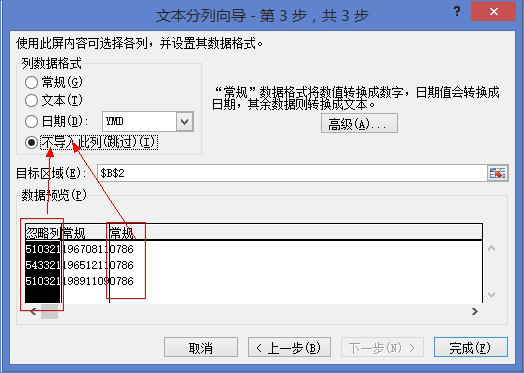
第四步,选择第二列,将第二列的数据格式设置为日期格式。然后选择分列的结果导出到目标区域为C2单元格。单击“完成”。
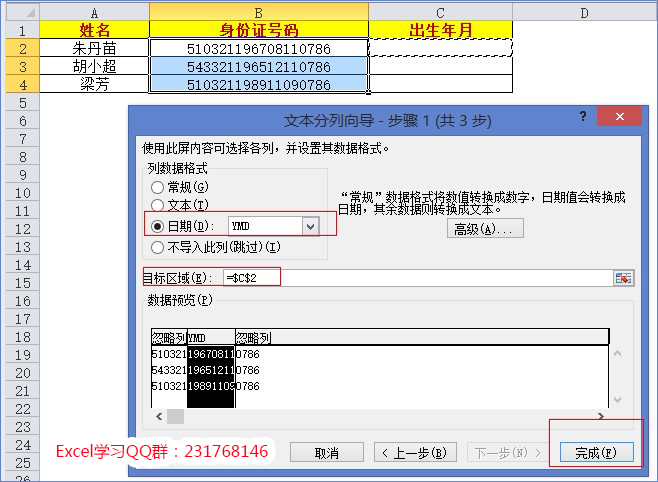
此时,效果图如下。








